가끔 Windows PC의 로그인 암호를 잊어버려 컴퓨터 잠금을 해제할 수 없는 경우가 있습니다. 다시 액세스하기 위해 여러 컴퓨터 암호 해킹 팁을 검색할 때입니다. 하지만 비밀번호를 상기시킬 수 있는 힌트 질문을 설정하는 것은 항상 좋지만 대부분의 사람들은 가볍게 여깁니다. 시스템이 잠기고 로그인 키를 잊어버린 경우에도 컴퓨터나 파일을 손상시키지 않고 PC에 계속 액세스할 수 있습니다. 데이터 손실로 이어질 수 있으므로 포맷하기 전에 기다려야 한다는 것을 아는 것이 중요합니다.
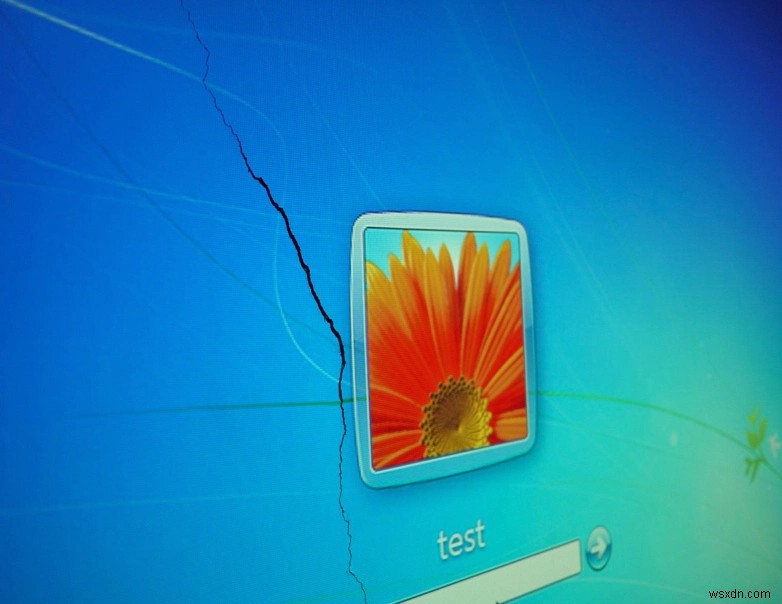
오늘은 Windows PC에 침입하는 가장 좋은 방법을 제안하겠습니다. 여기에서 권장하는 단계는 교육 목적이며 제안된 팁의 비윤리적 사용을 지원하지 않습니다.
Windows PC 잠금 해제 방법:
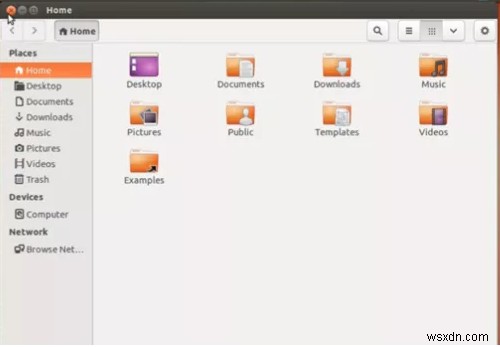
운영 체제에 대한 액세스가 필요하지 않고 특정 파일에 액세스하려는 경우 전체 시스템 잠금을 해제하는 수고를 겪을 필요가 없습니다. 일반 Windows OS에서 수행하는 것처럼 Linux 라이브 CD를 가져오고 끌어서 놓기로 USB 전원 하드 드라이브에서 원하는 파일을 전송할 수 있습니다. 그러나 원하는 파일에 일부 권한 문제가 있는 경우 루트 액세스가 필요할 수 있습니다. 파일을 읽을 수 없거나 복사 및 보기에 문제가 있는 경우 응용 프로그램> 액세서리> 터미널을 통해 터미널 창을 시작할 수 있습니다. 거기에 'sudo nautilus'를 입력하고 메시지가 표시되면 암호를 비워 둡니다. 접근하는 데 도움이 될 것입니다.
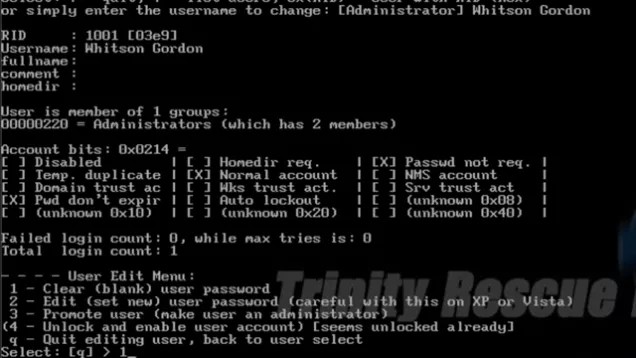
그러나 파일과 함께 운영 체제에 대한 액세스가 필요한 경우 Trinity Rescue CD는 Linux 기반 PC에 침입하는 데 적합한 옵션입니다. 여기에서는 때때로 데이터 손실로 이어지는 컴퓨터 암호 해커 또는 Windows 잠금 해제 프로그램이 필요하지 않습니다. 여기서 직면할 수 있는 유일한 불편은 명령줄로 작업해야 한다는 것입니다. 그러나 어떻게, 무엇을 해야 하는지 지시를 받을 때는 문제가 되지 않습니다.
시작하려면 Trinity Rescue 공식 웹 사이트에서 ISO 파일을 다운로드하고 디스크에 구워야 합니다. 디스크에서 부팅하도록 부팅 옵션을 변경하고 모든 것이 로드될 때까지 기다려야 합니다. 완료되면 주 메뉴에서 'Windows 암호 재설정' 옵션을 선택하고 "대화형 Winpass"로 진행합니다. 이제 이러한 모든 변경 사항을 적용할 파티션을 선택하기만 하면 됩니다. 그런 다음 '사용자 데이터 및 비밀번호 입력'을 선택하십시오. 이제 편집하려는 사용자 이름을 입력하고 옵션 아니오를 선택하십시오. 1 '(공백) 사용자 비밀번호 지우기'. 그런 다음 '!'(느낌표)를 입력하여 이 메뉴를 종료하고 키보드의 'Q'를 눌러 Winpass 화면을 종료합니다. 완료되면 컴퓨터를 재부팅하면 로그인할 수 있음을 알 수 있습니다.
전반적으로 컴퓨터 암호 해커를 검색할 때 나타날 가능성이 있는 온라인에서 사용할 수 있는 Windows 잠금 해제 도구는 무수히 많습니다. 스스로 암호를 얻을 수 없는 경우에만 제안 사항을 사용하십시오. 또한 위 팁을 비윤리적인 목적으로 사용하지 마십시오. 법적 조치로 이어질 수 있습니다. Windows에 대한 몇 가지 멋진 팁을 알고 있다면 아래 의견에 알려주십시오.
